قم بتحويل أفضل أفلام iTunes إلى MP4
إذا كنت لا تعرف الأفلام التي تريد مشاهدتها ، فيمكن أن تساعدك قائمة الأفلام الأعلى على صفحة فيلم iTunes في اتخاذ القرار.
يمكنك فرزها حسب الفئة ، والتحقق من الوصف ، ومشاهدة المقطع الدعائي المجاني والعثور على الأفلام التي تهتم بها. بعد شراء الفيلم ، يمكنك دفقه على الفور أو تنزيله للتشغيل في وضع عدم الاتصال.
ومع ذلك ، فإن الأفلام التي قمت بتنزيلها هي بتنسيق m4v محمي بواسطة إدارة الحقوق الرقمية ولا يمكن تشغيلها إلا على أجهزة Mac أو الكمبيوتر الشخصي أو iPhone أو iPad أو Apple TV المصرح بها.
إذا كنت ترغب في مشاهدة أفلام iTunes التي اشتريتها بحرية أكبر ، فأنت بحاجة إلى إزالة iTunes DRM وتحويل m4v إلى mp4.
سنعرض لك هنا طريقة سهلة لتحويل أفلام iTunes إلى mp4.
كل ما تحتاجه هو أداة إزالة iTunes DRM تتيح لك إزالة iTunes DRM وتحويل أفلام iTunes M4V إلى مقاطع فيديو MP4 مدعومة على نطاق واسع. هنا أوصي بـ Ondesoft iTunes DRM Media Converter . اتبع الخطوات أدناه وشاهد كيفية تحويل أفلام M4V المشتراة أو المستأجرة من iTunes إلى MP4 على جهاز Mac أو Windows.
أولاً ، قم بتثبيت وتشغيل iTunes Movie Converter على جهاز Mac أو Windows. هنا سنأخذ نسخة Windows كمثال.
تظهر الواجهة على النحو التالي:
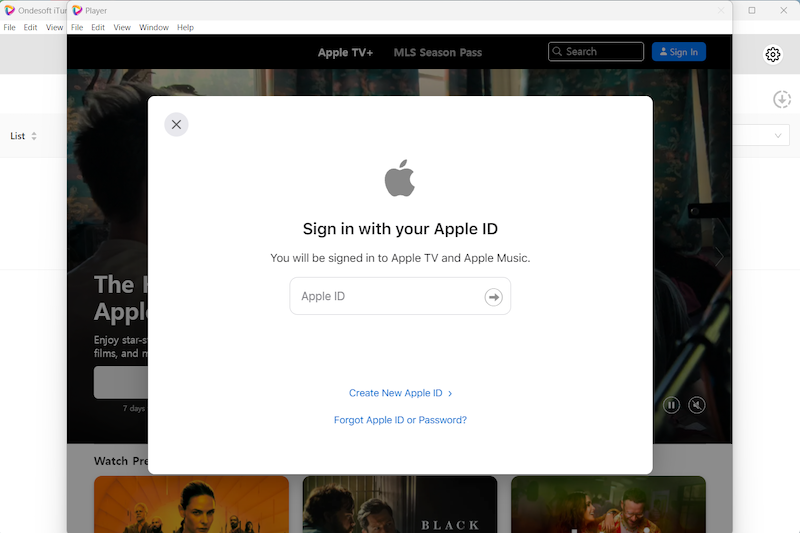
2. أضف أفلام iTunes وبرامج التلفاز
انقر فوق رمز "إضافة ملفات" لتحديد أفلام iTunes أو البرامج التلفزيونية أو مقاطع الفيديو الموسيقية التي تريد إزالة DRM منها. سيتم إدراج جميع مقاطع فيديو M4V المحمية بواسطة DRM:
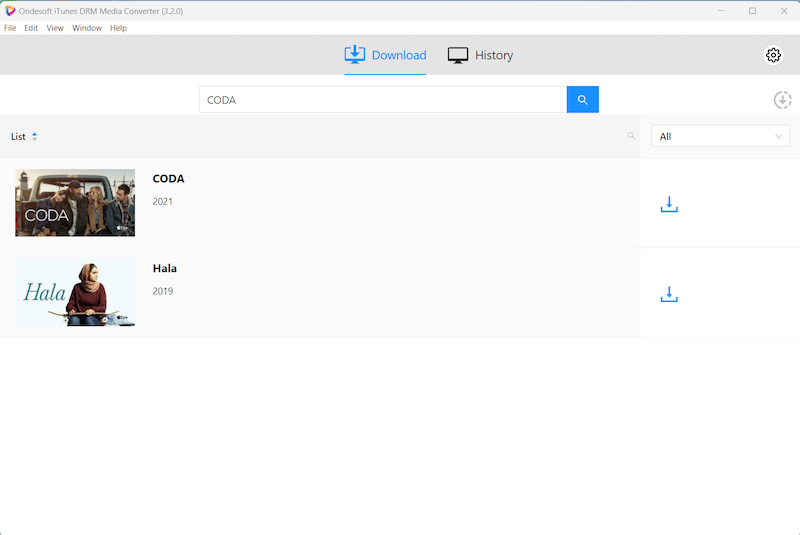
حدد ملفات الفيديو التي تريد استيرادها وانقر فوق الزر "إضافة". انقر فوق الزر "إضافة الكل" لاستيراد جميع مقاطع فيديو DRM M4V.
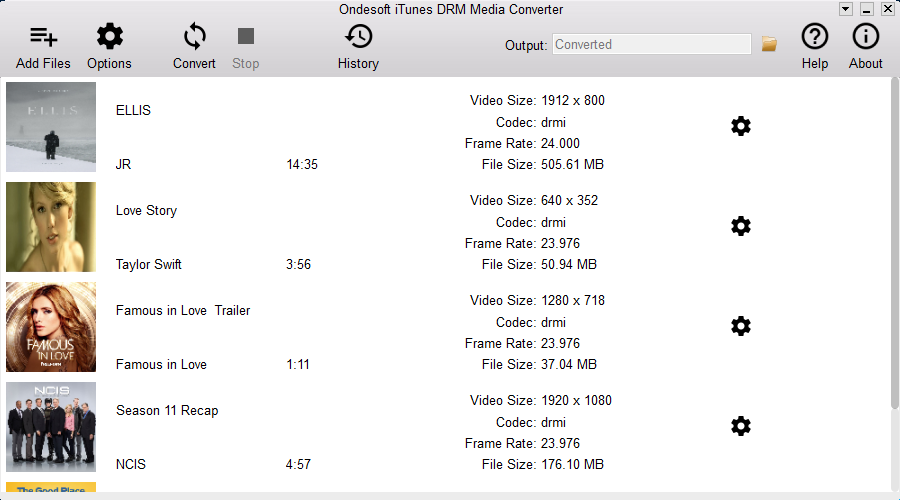
3. انقر فوق

سيحافظ Ondesoft iTunes DRM Media Converter على جميع الترجمات والمقاطع الصوتية الأصلية بشكل افتراضي. انقر فوق زر الترس لإلغاء تحديد تلك التي لا تريدها.
سيتم حفظ ملف الإخراج M4P في المستندات - محول الوسائط Ondesoft iTunes DRM - تم التحويل افتراضيًا. أنت حر في اختيار أي واحد والاحتفاظ به.
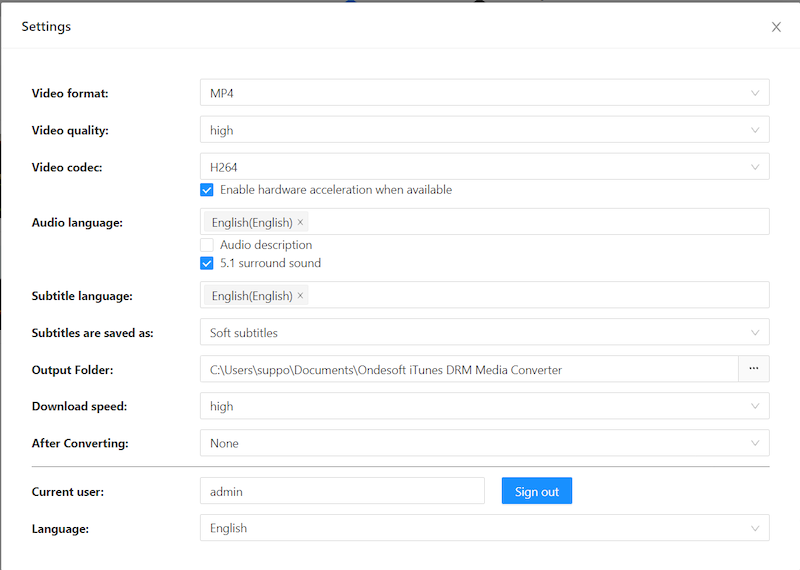
4. ابدأ التحويل
بعد كل الإعدادات ، انقر فوق "تحويل". يبدأ Ondesoft DRM Media Converter في إزالة DRM من ملفات الفيديو أدناه وتحويل m4v إلى mp4. عند انتهاء التحويل ، حدد موقع أفلام mp4 وقم بتشغيلها باستخدام أي مشغل فيديو يدعم تنسيق mp4.
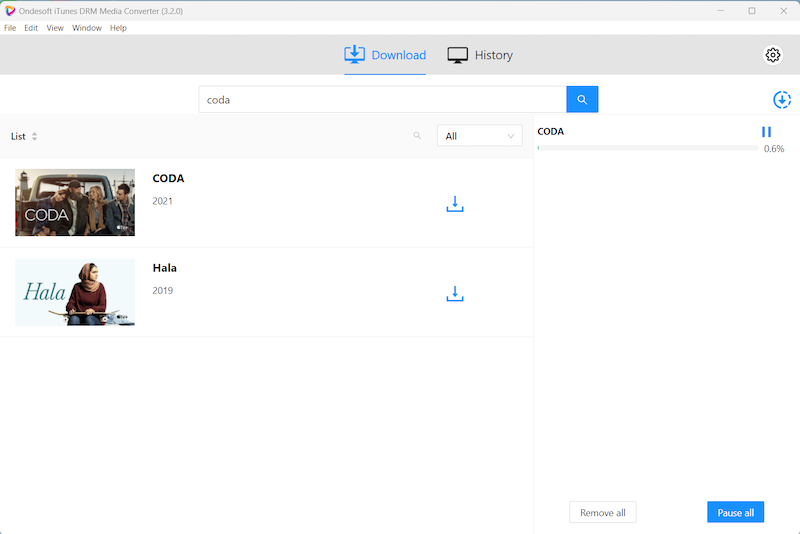
إلى جانب Windows Media Player ، يمكنك تشغيل أفلام mp4 الناتجة مع أي مشغل فيديو أو أجهزة غير تابعة لشركة Apple ، مثل الهواتف / الأجهزة اللوحية التي تعمل بنظام Android ( HTC 10 و Huawei P9 و Huawei P10 و Samsung Galaxy S8 و Samsung Galaxy Tab S3 ، إلخ.) ، الهواتف / الأجهزة اللوحية التي تعمل بنظام Windows ، وأجهزة البث ( Roku ، و Chromecast ، و Plex ، و Nexus Player ، وما إلى ذلك) ، وأجهزة التلفزيون ووحدات التحكم (Xbox One ، و Xbox 360 ، و PS3 ، و PS4 ، و Smart TV ، وما إلى ذلك) ، وما إلى ذلك.
الشريط الجانبي
محول الفيديو من iTunes
نصائح مهمة
نصائح الفيلم
المزيد >>- شاهد أفلام iTunes على جهاز Amazon Kindle Fire 7 اللوحي
- 5 طرق لمشاهدة أفلام / برامج تلفاز iTunes على التلفاز بدون Apple TV
- قم بتشغيل أفلام iTunes على Amazon Fire TV Stick
- قم بنقل ومشاهدة أفلام iTunes M4V على هاتف Android والكمبيوتر اللوحي
- قم بتحويل أفلام iTunes M4V إلى MP4
- دفق أفلام iTunes إلى Google Nexus Player
- تحويل أفلام iTunes إلى MP4
- احصل على برامج تلفزيونية مجانية من متجر iTunes
- قم بتشغيل أفلام iTunes M4V على التلفزيون
- انقل أفلام iTunes إلى Google Drive
- أداة إزالة iTunes Movie DRM
- قم بتشغيل ومشاهدة أفلام iTunes على PS3
- قم بتشغيل أفلام / برامج تلفاز iTunes DRM على Xbox 360 و Xbox One
- قم بإزالة DRM من أفلام iTunes
- قم بإزالة DRM من برامج iTunes TV
- دفق أفلام iTunes عبر Plex
- دفق أفلام iTunes إلى التلفزيون
- شاهد أفلام iTunes DRM والبرامج التلفزيونية من محرك أقراص ثابت خارجي
- إرسال أفلام iTunes إلى Chromecast
- إرسال برامج iTunes التلفزيونية إلى Chromecast
- شاهد أفلام iTunes DRM والبرامج التلفزيونية على PS4
- شاهد أفلام iTunes DRM والبرامج التلفزيونية على Roku
- شاهد أفلام iTunes على تلفازك بدقة 1080 بكسل
- شاهد أفلام iTunes على الكمبيوتر اللوحي Amazon Kindle Fire HD 10
- شاهد أفلام iTunes على Panasonic 1080P HDTV
- ما هو M4V؟ كيف تلعب فيديو M4V
- تخويل أجهزة الكمبيوتر في iTunes
- إيجارات أفلام iTunes: كل ما تحتاج إلى معرفته
- قم بتشغيل أفلام iTunes على HTC 10
- قم بتشغيل أفلام iTunes على Huawei P9
- قم بتشغيل أفلام iTunes على Huawei P10
- قم بتشغيل أفلام iTunes على Samsung Galaxy S8
- قم بتشغيل أفلام iTunes على Samsung Galaxy Tab S3
- قم بتشغيل أفلام iTunes على التلفزيون باستخدام محرك أقراص USB
- قم بتشغيل أفلام iTunes على هواتف Windows والأجهزة اللوحية
- اعرض كل المحتوى الذي تم شراؤه من iTunes Store
- شاهد أفلام / برامج تلفاز iTunes على تلفزيون Samsung
- شاهد أفلام / برامج تلفاز iTunes على Samsung Galaxy S20
- شاهد أفلام iTunes / البرامج التلفزيونية على Android
- قم بتشغيل أفلام iTunes على Google Pixel
- شاهد أفلام iTunes على هواتف Xiaomi
- تم الحل: قم بتشغيل أفلام iTunes على VLC
- قم بتشغيل أفلام iTunes على Nintendo Switch
- قم بتنزيل Oscar Winner Parasite إلى mp4 من iTunes
- قم بتنزيل أفلام Disney على MP4 من iTunes
- تطبيق Apple TV متاح على أجهزة Amazon Fire TV
- تطبيق Apple TV متاح على أجهزة تلفزيون Samsung الذكية
- قم بتشغيل أفلام iTunes على Galaxy S20
- قم بتنزيل أفلام iTunes Weekly Top 10 على MP4
- قم بتنزيل Movie Capone على MP4 من iTunes
- قم بتنزيل Movie Contagion إلى mp4 من iTunes
- قم بتنزيل Movie Frozen II إلى mp4 من iTunes
- شاهد 20 فيلمًا من الأفلام المرشحة لجوائز الأوسكار بلا إنترنت
- شاهد الأفلام المفضلة لمخرج أفلام Parasite Bong Joon Ho
- قم بتنزيل أفضل 10 أفلام كوميدية على MP4 من iTunes
- تحويل أفلام iTunes Classic إلى MP4
- قم بتحويل أفضل أفلام iTunes إلى MP4
- احصل على برنامج تلفزيوني Planet Earth بتنسيق mp4
- شاهد برامج iTunes التلفزيونية على Android
- أفضل عروض أفلام iTunes لعيد الأم وكيفية تحويلها إلى تنسيق MP4
- انسخ فيلم iTunes على قرص DVD
- قم بتنزيل Emma على MP4 من iTunes
- قم بتنزيل Movie The Invisible Man على MP4 من iTunes
- احصل على أفلام رخيصة من iTunes
- شاهد Star Wars: The Rise of Skywalker
- أفضل 20 سلسلة أفلام لمشاهدتها أثناء الإغلاق
- تحميل فيلم سكووب! إلى MP4 من iTunes
- الأفلام الأكثر مشاهدة في شهر مايو من iTunes
- قم بتنزيل أفلام مجانية من iTunes
- قم بتشغيل أفلام iTunes على جهاز كمبيوتر غير مصرح به
- قم بتشغيل أفلام iTunes على جهاز Amazon Fire 7 Tablet
- قم بتشغيل أفلام iTunes على Amazon Fire TV Cube
- قم بتشغيل أفلام iTunes باستخدام Windows Media Player
- قم بتشغيل أفلام iTunes على Kodi





